Furmark program: kako koristiti? Korak po korak
Reprodukcija grafike i videozapisa na računalu, pogotovo kada se koriste moderne trodimenzionalne igre, možda je jedan od najvećih zapreka trenutnog računalnog svijeta. I ovdje, prije instalacije igre (još nije poznato kako će se ponašati u sustavu), preporučljivo je provjeriti koliko je prikladna vaša grafička kartica za pokretanje aplikacije. Da biste to učinili, i stvorio poseban program FurMark. Kako koristiti ovaj program, sada i bit će razmotren. Možemo odmah reći da ovdje nema ništa posebno teško. Ali morate ispuniti nekoliko preduvjeta i obratiti pozornost na neke važne postavke.
Geeks3D FurMark: kako se koristi? Uvod u osnove testiranja grafičkih kartica
Postoji dosta aplikacija za testiranje performansi i performansi modernih grafičkih čipova. Jedan od njih - FurMark. Što je ovaj program? 
Smatra se da je ova aplikacija vrlo ozbiljan alat za provođenje testa otpornosti na stres instaliranog grafičkog akceleratora za njegovo pregrijavanje i performanse. Međutim, to nije sve što program FurMark može učiniti. Opis programa kaže da je ovaj program sposoban za više od navedenog u službenom nalogu.
Kada je opravdano korištenje programa?
Prije svega, treba napomenuti da vam ovaj alat omogućuje ne samo otkrivanje trenutnih karakteristika grafičkog akceleratora. 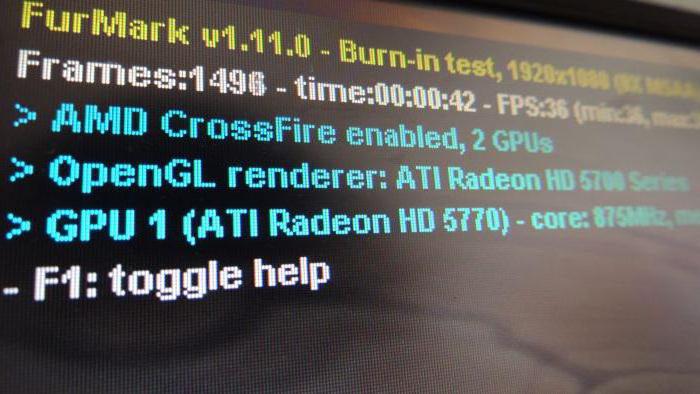
Govoreći o tome kako koristiti FurMark 1.17.0.0, vrijedi spomenuti da program ima mnogo funkcija koje će biti korisne za overclockere (one koji pokušavaju overclockati grafičku karticu, odnosno grafički procesor).
Što aplikacija može učiniti?
Program je namijenjen uglavnom za testiranje na tu temu temperaturnim uvjetima. No, to je samo tako uzeti u obzir, a većina korisnika misli na isti način.
Zapravo, aplikacija se može aktivno koristiti čak i da bi se utvrdilo kako instalirano napajanje može podnijeti kritična opterećenja u potrošnji energije. Ne radi se o provjeri stabilnosti grafičkog akceleratora. 
U pitanju kako koristiti program FurMark, vrijedi razmotriti jednu vrlo ozbiljnu točku. Činjenica je da ponekad u procesu testiranja grafičke kartice, ako napajanje ima relativno mali kapacitet, računalni sustav može jednostavno isključiti.
Ne boj se. U redu je i samo ukazuje da će se jedinica najvjerojatnije morati zamijeniti, budući da grafički akcelerator jednostavno nema snage (napon i struja ne odgovaraju karakteristikama potrošnje energije grafičkog akceleratora).
Preuzmite i instalirajte
Također bismo trebali prestati s preuzimanjem i instalacijom aplikacije. Program FurMark na ruskom jeziku dostupan je na internetu. Preporučljivo je posjetiti službenu web-lokaciju razvojnog programera i preuzeti najnoviju verziju za instalaciju.
Problem je u tome što sam program nema uslugu ažuriranja, pa svaka nova modifikacija sadrži niz ispravki, dodataka i promjena u algoritmima za testiranje otpornosti na stres.
Popratni komplet
Iako se još ne dotiče pitanja o tome kako koristiti FurMark program, vrijedi napomenuti da su tako divni alati kao GPU-Z, GPU Shark i GPU Burner integrirani u njegov instalacijski komplet. Potonji, usput, mnogi korisnici i stručnjaci u području testiranja i overclocking grafičkih akceleratora imaju tendenciju da se nazivaju vrstom "reboilera", koji vam omogućuje zagrijavanje grafičke kartice i postizanje temperature od oko 100 stupnjeva Celzija ili čak i više.
Furmark test: kako se koristi? Prvo lansiranje i poznavanje sučelja
Sada izravno na testovima. Nakon prvog pokretanja, iznimno je važno ovladati sučeljem. Unatoč jednostavnosti (program sadrži samo jedan prozor) u njemu ima dosta kontrola. 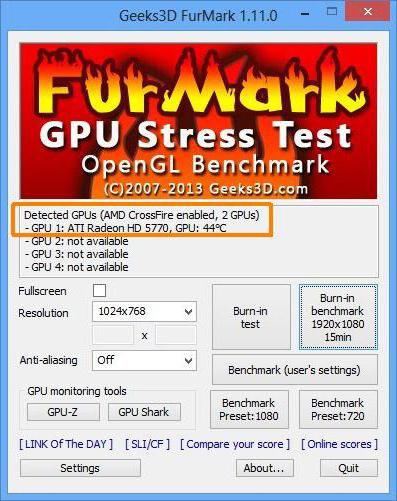
Prvo trebate pogledati polje automatske detekcije grafičkog akceleratora i razlučivosti zaslona. Posebnu pozornost treba posvetiti gumbima za pozivanje ugrađenih alata, koji su gore spomenuti, kao i gumbima za predpodešavanja (unaprijed postavljene postavke), koji se mogu testirati u različitim načinima. Smatra se da je glavno ispitivanje postavljeno u svim postavkama u načinu Burn-in testa, tj. U nekoj vrsti načina snimanja.
Početne postavke
Sada o tome kako raditi s programom FurMark. Početna faza podrazumijeva ugradnju kontrolne temperature, tj. Postavljanje kritične vrijednosti temperature grijanja, nakon što će program početi izdavati obavijesti. 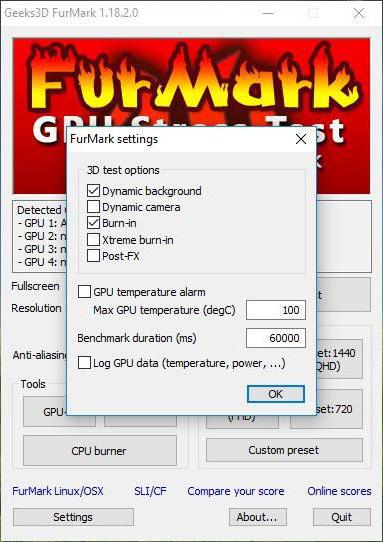
Naravno, u normalnom načinu rada gotovo je nemoguće dosegnuti prag od 100 stupnjeva, ali u postavkama za izdavanje alarma (GPU alarm za temperaturu), vrijednost je bolje postaviti na ne više od 80 stupnjeva (prema nekim preporukama - ne više od 90).
Poželjni uvjeti ispitivanja
Dakle, korisnik je pokrenuo aplikaciju FurMark. Kako koristiti program? Apsolutno jednostavno.
Većina stručnjaka preporučuje da se paralelno pokreću GPU-Z i GPU Shark programi za praćenje kritičnih temperatura u stvarnom vremenu. Po želji možete postaviti i način rada za testiranje preko cijelog zaslona (koji je, usput rečeno, najbolja opcija). U polju ispod, poželjno je naznačiti vrijeme testa, izraženo u milisekundama (ali ne biste trebali biti uključeni u prekomjerno trajanje). Optimalni prag je 60000 ms.
Indikator temperature testa možete postaviti u GPU-Z dodatnom prozoru na kartici senzora ili izravno u postavkama glavne aplikacije. Ali ako trenutni sustav neaktivnosti temperature grafičke kartice je oko 70-90 stupnjeva, test opterećenja se ne preporuča u svakom slučaju.
Ako želite snimiti dnevnik testa, morate označiti okvir u posebnom polju. 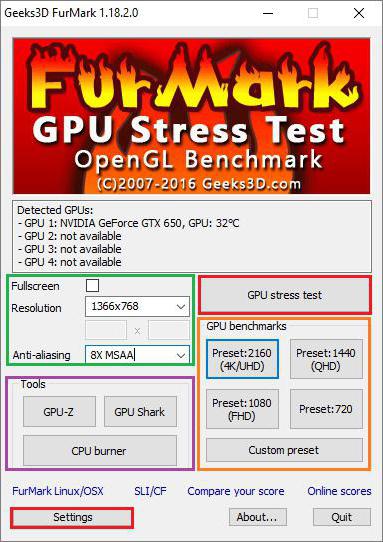
Kao dodatni alat, da tako kažem, za praktičnost testiranja, možete instalirati anti-aliasing filtar (Anti-alias), koji bi trebao biti određen vrijednošću "8x MSAA" (ponekad 4x, ako ga podržava čip).
Odvojeno, imajte na umu da, kada je alarm postavljen, dosegnuvši kritične temperature, program testiranja se neće zaustaviti. To samo daje obavijest da je ovaj pokazatelj dosegnut, a ako temperatura prelazi 100 stupnjeva - općenito se preporučuje da se daljnje ispitivanje zaustavi ili napravi na vlastitu odgovornost, jer u protivnom nitko neće jamčiti da video kartica neće uspjeti ( nakon takvog pregrijavanja može se odbaciti).
Probni rad
Sada, zapravo, o testovima koje nudi aplikacija FurMark. Kako ih koristiti? Ne postoji ništa lakše od korištenja gumba na desnoj strani glavnog prozora. Testiranje se može obaviti čak iu 4k načinu s maksimalnom razlučivošću zaslona.
Da biste pokrenuli test, jednostavno odaberite željeni način rada i kliknite gumb Idi. Međutim, čuvajte se! Pretjerana opterećenja, koja se mogu postaviti u korisničkim postavkama, mogu samo dovesti do toga da procesor grafičkog akceleratora jednostavno izgori. Stoga je bolje dati prednost samo testovima koji su unaprijed instalirani u samom programu. Također, nemojte se uključiti u vrijeme testiranja, ako ne želite da video adapter jednostavno "odleti".
Usput, lansiranjem GPU-Z i GPU Shark alata, možete pratiti ne samo temperaturu, već i brzinu rotacije. ventilatori za hlađenje (hladnjaci) na način kako se to događa u poznatoj aplikaciji SpeedFan. Naravno, na njihov rad neće biti moguće utjecati, no nadgledanje se može provesti.
Dnevnik izvješća i nekoliko savjeta za testiranje
Ovo je program FurMark. Način upotrebe malo je jasan. Sada nekoliko riječi o izvješćima. 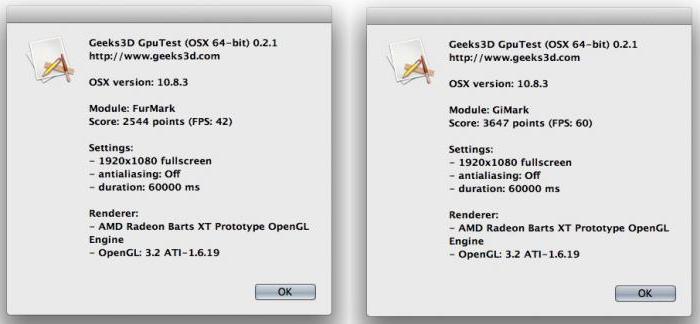
Po završetku bilo kojeg od odabranih testova (uključujući korisničke testove) program će generirati posebno izvješće u kojem će biti navedeni svi instalirani i primijenjeni parametri koji odgovaraju svakom tipu provjere. No, u procesu testiranja, korisnik će moći u realnom vremenu promatrati grafikon porasta temperature (naime, rast, budući da će se promjena temperature postupno povećavati).
I općenito, tijekom pregleda se ne preporuča odmaknuti od računalnog terminala. Kada se dostignu ekstremni pragovi, bolje je odmah prekinuti testiranje, samo zbog onoga što je gore navedeno (pregrijavanje procesora grafičkog adaptera).
zaključak
Kao zaključak, može se primijetiti da ovaj uslužni program, iako je prilično jednostavan za korištenje, ipak ima neke značajke koje nisu dostupne za određene standardne programe. Štoviše, program kombinira tri dodatka koja su nekad bila izdana kao zasebne aplikacije.
I imajte na umu: sam program ne može se promatrati upravo kao sredstvo za overclocking grafičkog procesora, a još više kao alat za optimizaciju dodijeljene memorije grafičke kartice. To je samo način provjere pomoću testa otpornosti na stres za akcelerator kako bi se održale maksimalne moguće temperature, ništa više. No, da se uključe u korištenje ovog programa također nije vrijedno toga. Pa, jednom ili dvaput možete provjeriti. No, program se ne preporučuje stalno, jer grafička kartica jednostavno ne može izdržati takva opterećenja.
Konačno, kako je prikladno koristiti ovaj uslužni program za integrirane video čipove? Čini se da više ili manje inteligentni korisnik ne razmišlja o instaliranju modernih igara na sustave koji nisu namijenjeni za to. U najjednostavnijem slučaju, igra se jednostavno neće pokrenuti. Ispitivanje grafičkog akceleratora u ovom se slučaju pokazalo potpuno nepotrebnim. Osim toga, integrirane grafičke kartice za takve testove otpornosti na stres s postizanjem graničnih temperatura od 100 stupnjeva i više nisu izračunati. A to već puno govori.
Ostaje dodati da je program svakako koristan i, štoviše, jedan od najnaprednijih u svom području. Međutim, testovi otpornosti na stres očito su previsoki u svojim postavkama (čak i unaprijed instalirani). A ako uzmemo u obzir da neiskusni korisnik može postaviti takve vršne vrijednosti za sve pokazatelje da mapa jednostavno ne stoji, onda biste trebali koristiti ovaj softverski alat pametno.
Ali overclockeri su nepredvidivi ljudi, pa im pokušaj objašnjavanja ili objašnjavanja nečega u većini slučajeva apsolutno beskoristan. Međutim, među njima su i ljudi koji su trezveni. Za neiskusne korisnike, bolje je da se ne približite tom programu, barem ne znajući osnove testiranja video adaptera i overclockinga, inače možete nanijeti takvu štetu na hardver koji ga samo morate baciti na deponij. I to se još nije dotaklo pitanje činjenice da neke druge komponente instalirane na matičnoj ploči također mogu biti izvan redoslijeda (uostalom, tijekom procesa provjere, također se može zagrijati zbog osnovnih fizikalnih zakona o prijenosu topline).